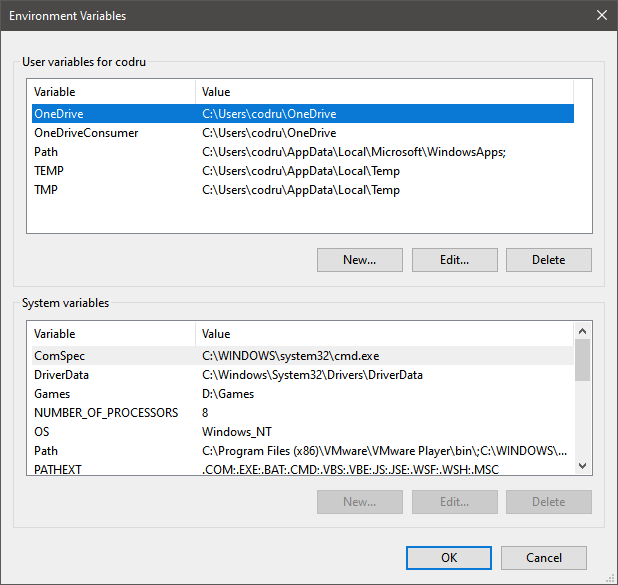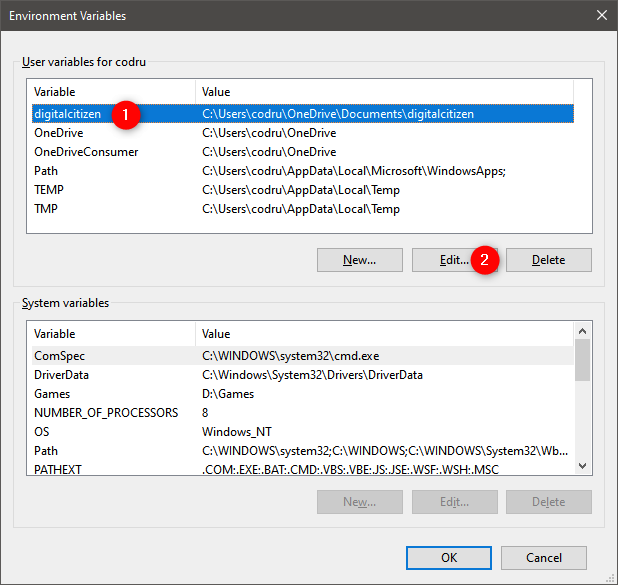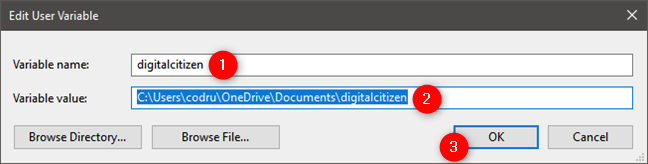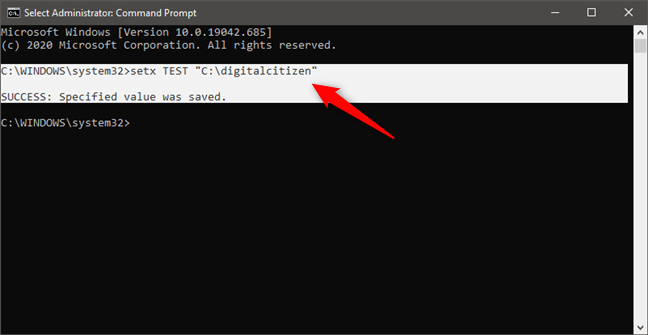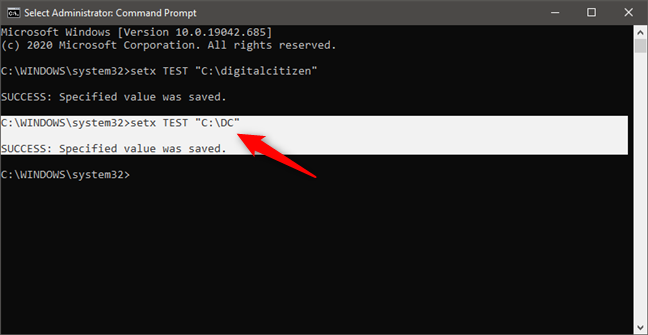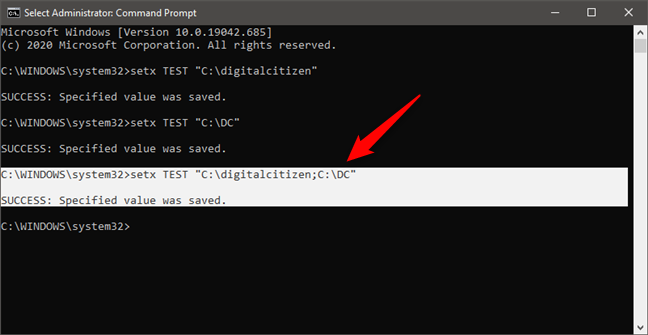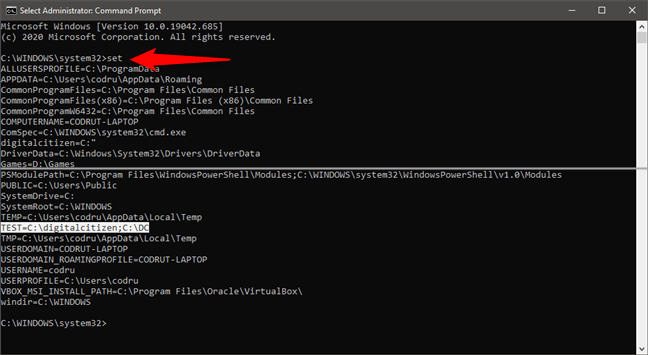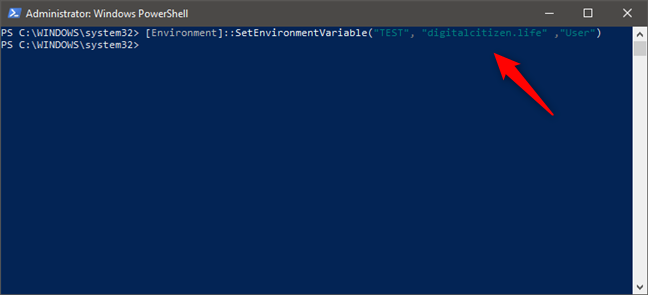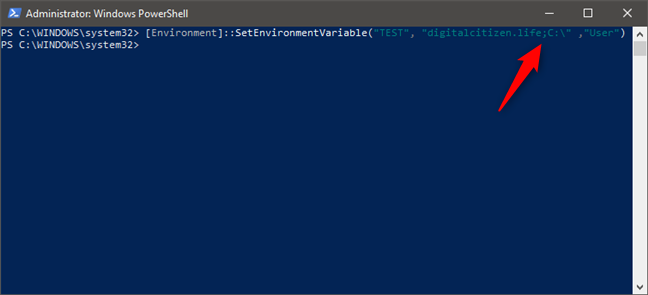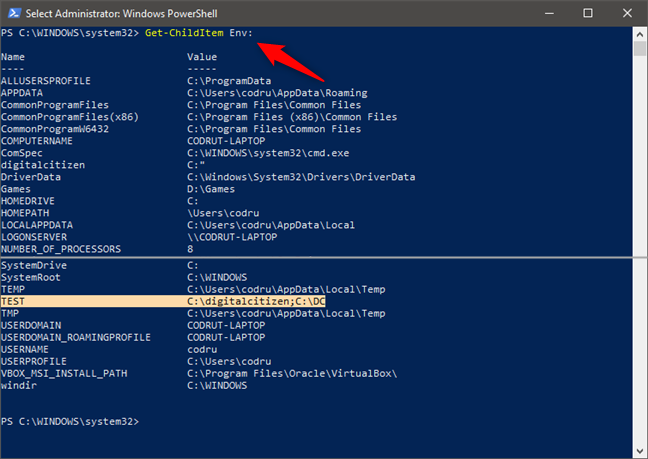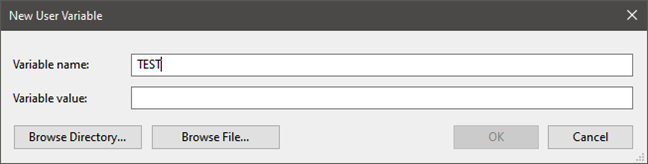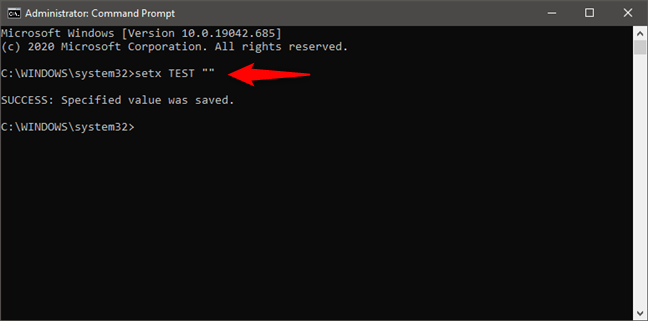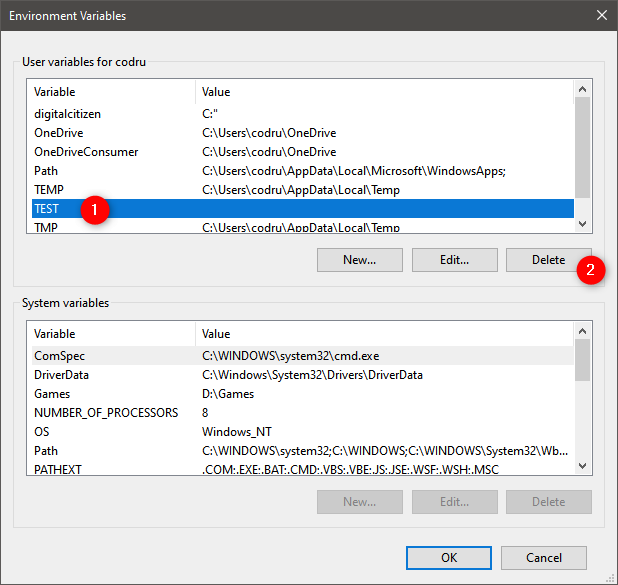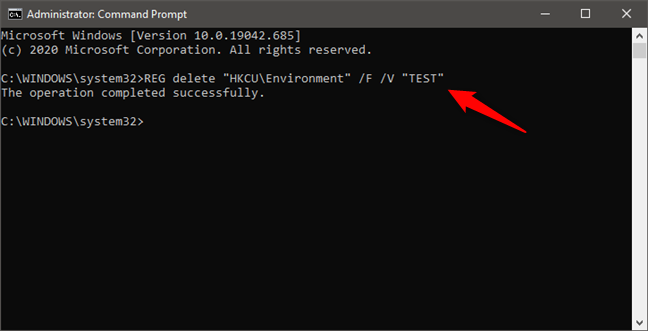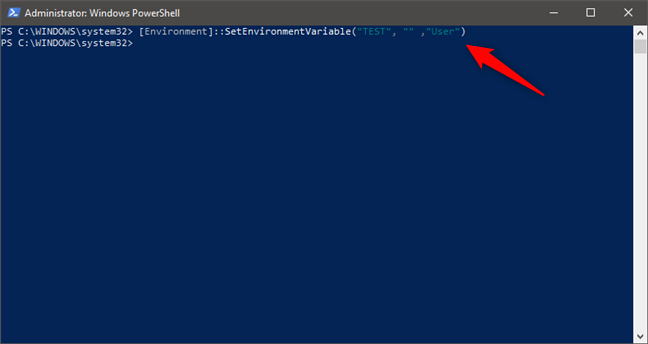قد يحتاج المبرمجون ومسؤولو النظام والمستخدمون المحترفون إلى العمل في مرحلة ما مع متغيرات البيئة. قد يرغب البعض في حذف متغير البيئة ؛ سيرغب الآخرون في تغيير قيمته ، وما إلى ذلك. يشارك هذا الدليل كيفية تحرير متغيرات البيئة أو حذفها ، وكذلك كيفية إلغاء ضبط متغيرات البيئة في Windows:
محتويات
- افتح نافذة متغيرات البيئة
- كيفية تحرير متغير البيئة في Windows
- كيفية تحرير متغير البيئة من موجه الأوامر
- كيفية تحرير متغير بيئة من PowerShell
- كيفية مسح قيمة متغير البيئة في Windows (من موجه الأوامر)
- كيفية حذف متغير البيئة في Windows
- كيفية حذف متغير البيئة من موجه الأوامر
- كيفية حذف متغير البيئة من PowerShell
- لماذا أردت معرفة كيفية تحرير وحذف متغيرات البيئة في Windows؟
افتح نافذة متغيرات البيئة
لإجراء العديد من التعديلات الموضحة في هذه المقالة ، تحتاج أولاً إلى فتح نافذة متغيرات البيئة . يشرح هذا الدليل كيفية القيام بذلك ويوضح لك أساسيات العمل مع متغيرات البيئة: ما هي متغيرات البيئة في Windows؟ .
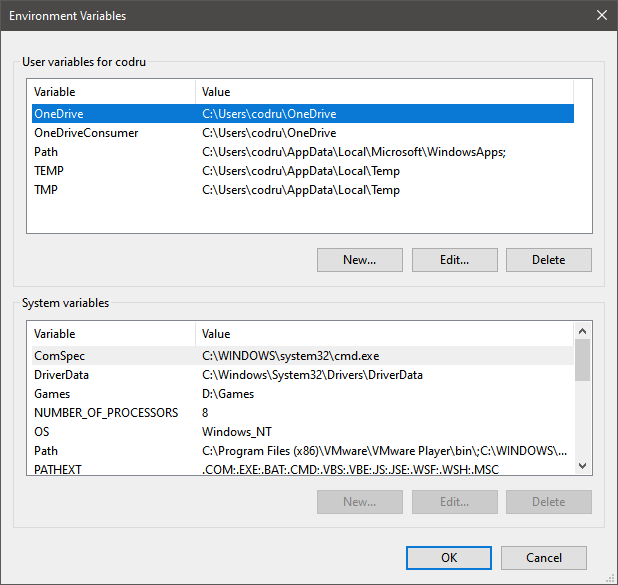
نافذة متغيرات البيئة في نظام التشغيل Windows 10
إذا كنت تريد تخطي قراءته ، فإن أحد المسارات التي تعمل بنفس الطريقة في جميع إصدارات Windows هو فتح نافذة التشغيل (Win + R) أو موجه الأوامر أو PowerShell وتنفيذ الأمر: rundll32.exe sysdm.cpl ، EditEnvironmentVariables .
كيفية تحرير متغير البيئة في Windows
إذا كنت تريد تغيير قيمة متغير بيئة موجود ، فحدده أولاً في نافذة متغيرات البيئة . ثم ، انقر أو اضغط على تحرير .
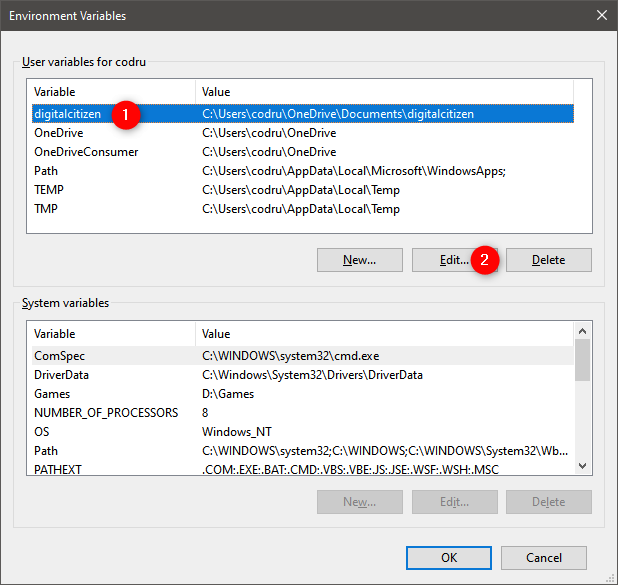
كيفية تحرير متغير البيئة في Windows 10
تظهر لك نافذة حيث يمكنك تعديل اسم المتغير وقيمته. قم بإجراء التعديلات التي تريدها واضغط على موافق . ثم اضغط على موافق مرة أخرى في نافذة متغيرات البيئة .
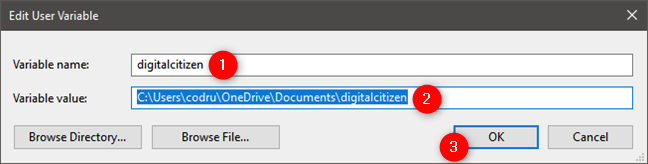
تحرير متغير البيئة
كيفية تحرير متغير البيئة من موجه الأوامر
يمكنك إنشاء متغير بيئة جديد ، أو تحرير قيمة متغير بيئة موجود (ولكن ليس اسمه) من موجه الأوامر أيضًا. الأمر الذي يجب عليك إدخاله هو:
- setx variable_name “value” إذا كنت تريد إنشاء متغير بيئة مستخدم
- setx variable_name “value” / m إذا كنت ستنشئ متغير بيئة النظام
على سبيل المثال ، كتبنا setx TEST “C: \ digitalcitizen” وأنشأنا متغير مستخدم اسمه TEST بالقيمة C: \ digitalcitizen.
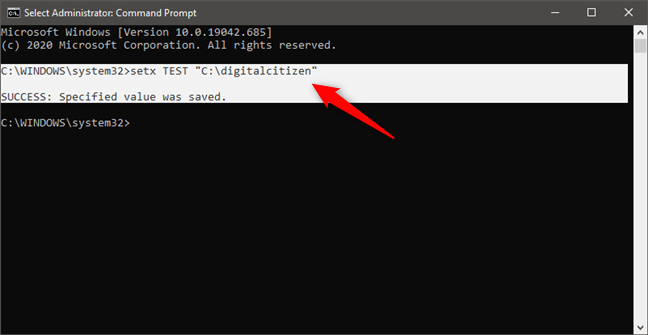
كيفية تعيين متغير البيئة باستخدام موجه الأوامر
إذا أردنا تغيير قيمة متغير البيئة ، فيمكننا تشغيل نفس الأمر setx مع تحديد قيمة جديدة للمتغير. على سبيل المثال ، يؤدي تنفيذ setx TEST “C: \ DC” إلى تغيير قيمة متغير البيئة TEST إلى C: \ DC .
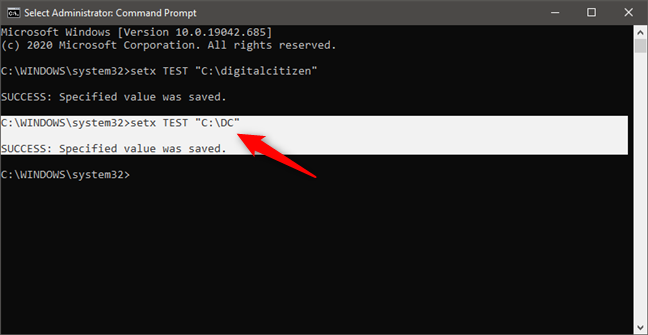
كيفية تغيير قيمة متغير البيئة في موجه الأوامر
يعمل هذا لأن الأمر setx يعيد كتابة القيمة الحالية بآخر قيمة تكتبها. لذلك ، إذا استخدمت هذا الأمر عدة مرات على نفس المتغير ، فسيحتفظ المتغير بالقيمة الأخيرة التي كتبتها.
إذا كنت تريد أن يكون للمتغير مسارات متعددة في قيمته ، فيجب عليك كتابتها جميعًا ، كل منها مفصول بفاصلة منقوطة ، بدون مسافات ، كما في لقطة الشاشة أدناه.
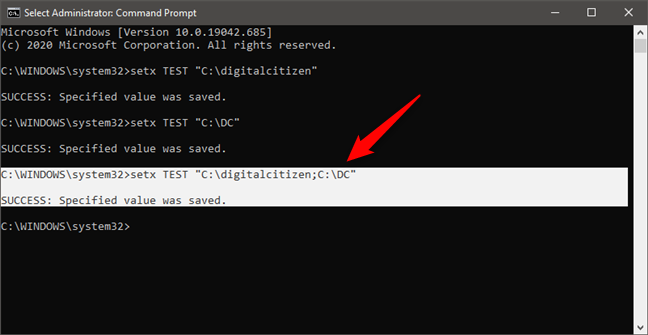
كيفية إضافة قيم متعددة إلى متغير بيئة باستخدام موجه الأوامر
ملاحظة: يمكنك الحصول على قائمة بجميع متغيرات البيئة المتاحة عن طريق تشغيل الأمر set في موجه الأوامر (وليس setx ، وبدون أي معلمات). ومع ذلك ، إذا قمت للتو بإنشاء متغير بيئة أو تحريره ، فيجب عليك إغلاق موجه الأوامر وإعادة فتحه حتى تظهر التغييرات.
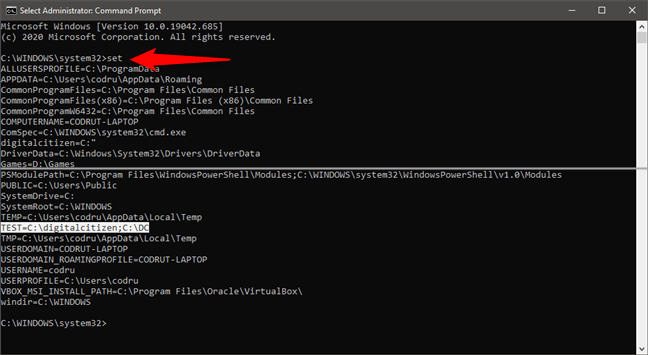
كيف ترى جميع متغيرات البيئة في موجه الأوامر
كيفية تحرير متغير بيئة من PowerShell
يمكنك أيضًا إنشاء أو تحرير قيمة متغير بيئة موجود من PowerShell . أمر PowerShell لذلك هو:
- [بيئة] :: SetEnvironmentVariable ("اسم_متغير" ، "متغير_قيمة" ، "مستخدم") إذا كنت تريد إنشاء متغير بيئة مستخدم
- [بيئة] :: SetEnvironmentVariable ("اسم_متغير" ، "متغير_قيمة" ، "آلة") إذا كنت تريد إنشاء متغير بيئة نظام
على سبيل المثال ، قمنا بكتابة [Environment] :: SetEnvironmentVariable ("TEST"، "digitalcitizen.life"، "User") من أجل إنشاء متغير بيئة مستخدم يسمى TEST مع القيمة digitalcitizen.life. لتغيير قيمة المتغير لاحقًا ، يمكننا تشغيل نفس الأمر باستخدام قيمة مختلفة. تمامًا مثل setx في موجه الأوامر ، يعيد هذا الأمر كتابة قيمة المتغير المحدد في كل مرة تقوم بتشغيله.
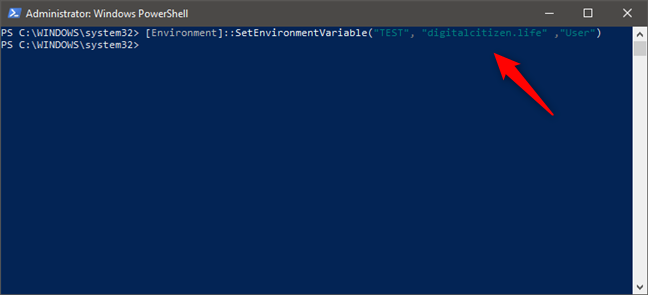
كيفية تعيين متغير البيئة باستخدام PowerShell
إذا كنت تريد تعيين قيم متعددة إلى متغير ، فاكتب كل منهم في الأمر ، مع الفواصل المنقوطة بين كل قيمة ، كما هو موضح أدناه.
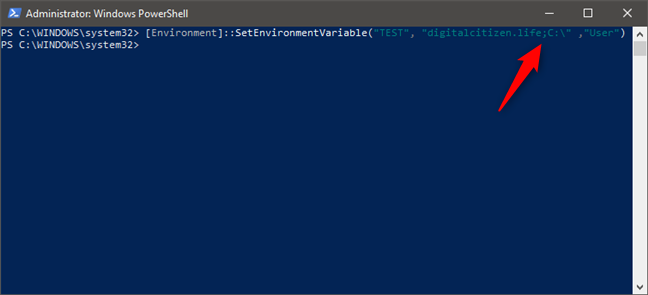
كيفية إضافة قيم متعددة إلى متغير بيئة في PowerShell
ملاحظة: في PowerShell ، يمكنك الحصول على قائمة بجميع متغيرات البيئة عن طريق تشغيل الأمر Get -ChildItem Env:. ومع ذلك ، إذا قمت للتو بإنشاء متغير بيئة أو تحريره ، فيجب عليك إغلاق PowerShell وإعادة فتحه حتى تظهر التغييرات.
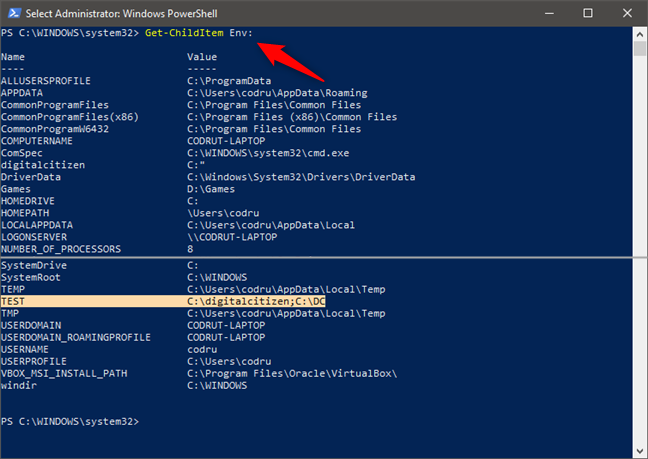
كيف ترى جميع متغيرات البيئة في بوويرشيل
كيفية مسح قيمة متغير البيئة في Windows (من موجه الأوامر)
إذا كنت تريد إزالة قيمة متغير البيئة (مع الاحتفاظ باسمه) ، فلا يمكنك فعل ذلك باستخدام الماوس ولوحة المفاتيح من نافذة متغيرات البيئة . إذا حددت متغيرًا وضغطت على تحرير ، فيمكنك حذف القيمة ، لكن لا يمكنك الضغط على " موافق " ، حيث يتحول هذا الزر إلى اللون الرمادي. لذلك لا يمكنك حفظ التغييرات الخاصة بك.
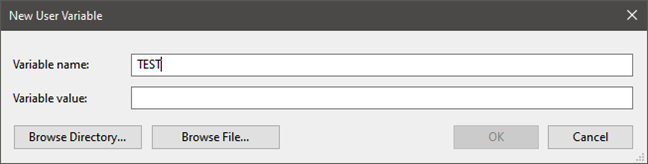
كيفية مسح متغير البيئة في نظام التشغيل Windows 10
ومع ذلك ، يمكنك مسح قيمة متغير البيئة باستخدام موجه الأوامر . لإلغاء تعيين متغير بيئة من موجه الأوامر ، اكتب الأمر setx variable_name “” . على سبيل المثال ، كتبنا setx TEST "" وأصبح لمتغير البيئة هذا الآن قيمة فارغة.
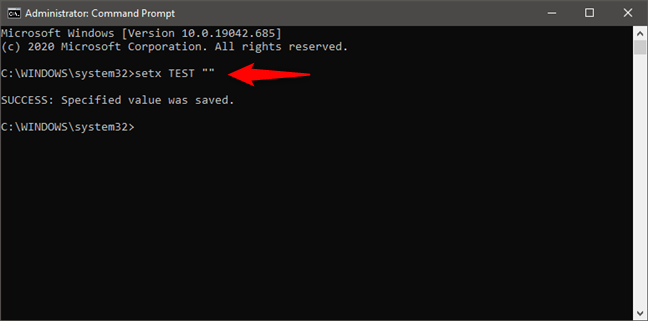
كيفية مسح متغير البيئة باستخدام موجه الأوامر
بعد ذلك ، دعنا نرى كيفية إزالة متغير البيئة.
كيفية حذف متغير البيئة في Windows
إذا لم تعد ترغب في استخدام متغير بيئة معين ، فحدده في نافذة متغيرات البيئة . ثم اضغط على Delete . لا يطلب Windows أي تأكيد لهذا الإجراء. لذلك ، إذا غيرت رأيك ، يجب أن تضغط على إلغاء ، حتى لا يتم تطبيق الإزالة. إذا كنت تريد المضي قدمًا في الحذف ، فاضغط على " موافق " .
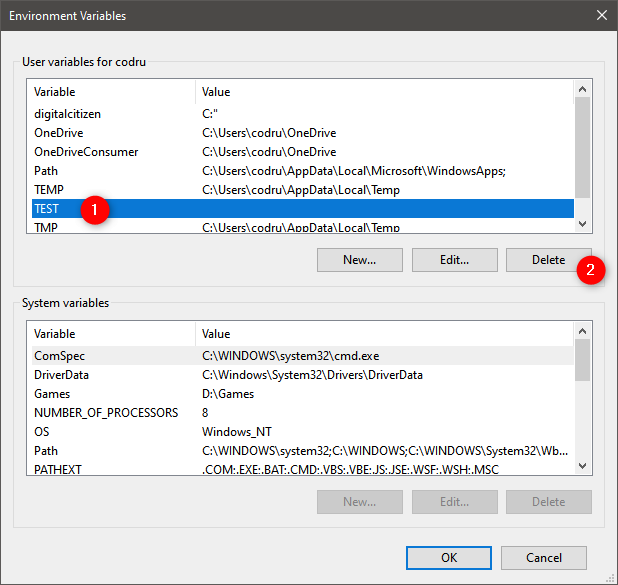
كيفية حذف متغير البيئة في نظام التشغيل Windows 10
كيفية حذف متغير البيئة من موجه الأوامر
لحذف متغير بيئة من موجه الأوامر ، اكتب أحد هذين الأمرين ، اعتمادًا على نوع هذا المتغير:
- يقوم REG بحذف "HKCU \ Environment" / F / V "Variable_name" إذا كان متغير بيئة مستخدم ، أو
- حذف REG "HKLM \ SYSTEM \ CurrentControlSet \ Control \ Session Manager \ Environment" / F / V "variable_name" إذا كان متغيرًا في بيئة النظام.
على سبيل المثال ، كتبنا REG وحذف "HKCU \ Environment" / F / V "TEST" واختفى متغير بيئة TEST من ملف تعريف المستخدم.
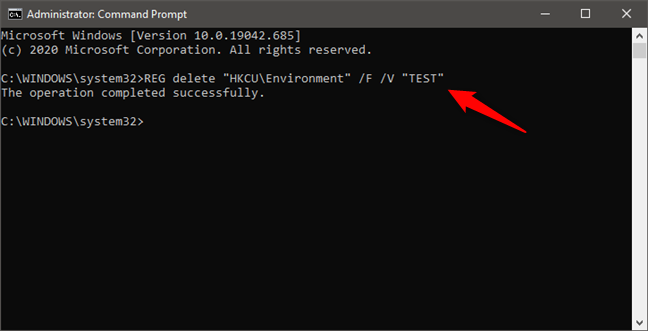
كيفية إلغاء ضبط متغير البيئة في Windows باستخدام موجه الأوامر
كيفية حذف متغير البيئة من PowerShell
لإلغاء تعيين متغير بيئة وحذفه من PowerShell ، اكتب الأمر:
- [بيئة] :: SetEnvironmentVariable ("اسم_متغير" ، $ فارغ ، "مستخدم") إذا كان متغير ملف تعريف مستخدم ، أو
- [بيئة] :: SetEnvironmentVariable ("اسم_متغير" ، $ فارغ ، "آلة") إذا كان متغيرًا على مستوى النظام.
على سبيل المثال ، قمنا بكتابة [Environment] :: SetEnvironmentVariable ("TEST" ، $ null ، "User") واختفى متغير البيئة هذا من ملف تعريف المستخدم.
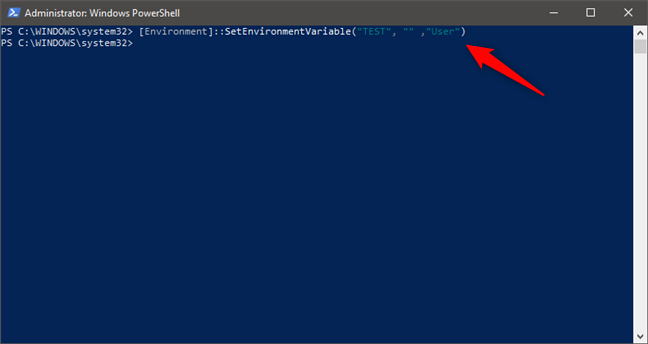
كيفية حذف متغير البيئة من PowerShell
هذا هو!
لماذا أردت معرفة كيفية تحرير وحذف متغيرات البيئة في Windows؟
أنت الآن تعرف كيف تفعل كل ذلك. لكن لماذا أردت تغيير أو تعديل متغيرات البيئة؟ هل كان ذلك بسبب وجود متغيرات متبقية على نظامك من تطبيقات معينة لم تعد تستخدمها؟ أم لأن لديك إعدادًا خاصًا ، وتحتاج إلى العمل مع متغيرات البيئة؟ واسمحوا لنا أن نعرف في قسم التعليقات أدناه.